LinkedInの連絡先をエクスポートする方法:LinkedInの連絡先をダウンロードする
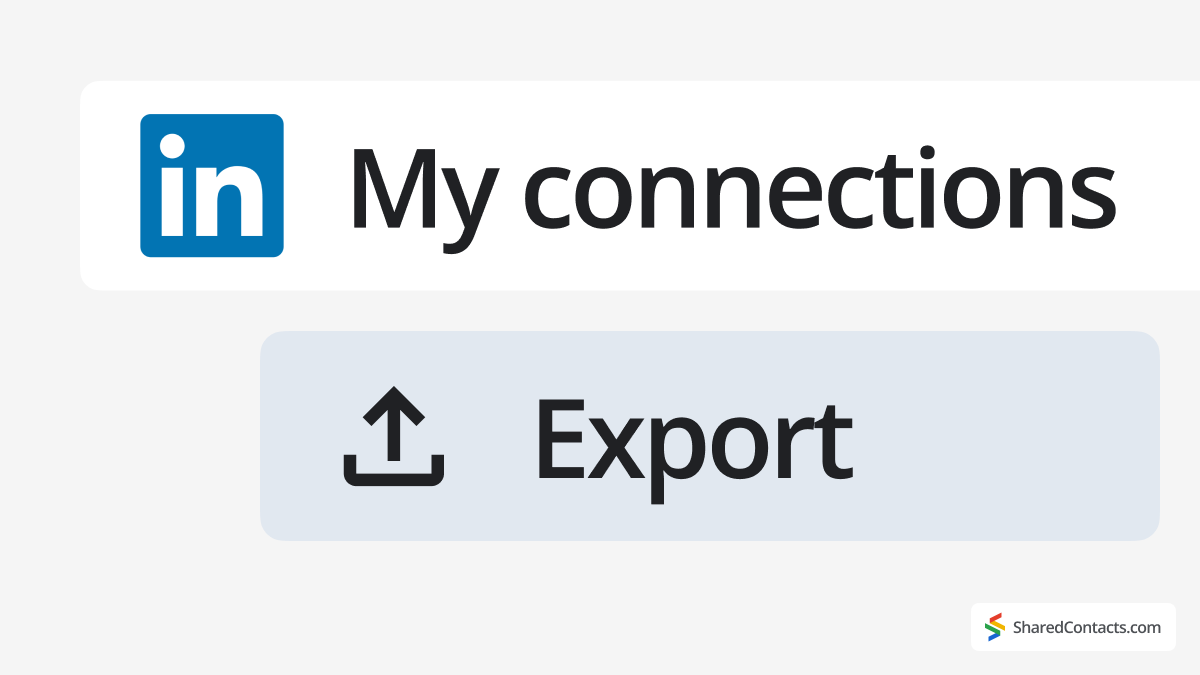
ネットワーキングやビジネス開発にLinkedInを利用しているなら、連絡先をバックアップしておくのは賢い方法です。コネクションリストのコピーをダウンロードしておけば、プロフェッショナルなネットワークを管理しやすくなり、プラットフォーム上で何が起ころうとも、連絡を取り続けることができます。
LinkedInなら簡単です。技術的なスキルも、コーディングの知識も、サードパーティのツールも必要ありません。数回クリックするだけで、コネクションリスト全体を整然とエクスポートできます。
なぜLinkedInの連絡先をエクスポートする必要があるのですか?
LinkedInは人脈を構築するための優れたプラットフォームだが、詳細な連絡先情報をダウンロードすることは、いくつかの理由から賢い戦略である。
まず、ネットワークが広がるにつれて、一部の連絡先と連絡が取れなくなりやすくなります。LinkedInから定期的に連絡先をダウンロードしておけば、たとえLinkedInを通じて連絡を取ることができなくても、常に最新の情報にアクセスすることができる。
第二に、このようなデータが手元にあることで、より強固なセールス・マーケティング・ポートフォリオを構築することができ、より優れた顧客分析とより効果的なキャンペーン戦略が可能になります。セールス・キャンペーンの構築は、すべての顧客データがあれば非常に簡単です。 ビジネスコンタクト すでにエクセルファイルであなたの目の前にある。
最後に、LinkedInのプロフィールはいつでもブロックされたり、破損したり、削除されたりする可能性があり、貴重な連絡先リストを失うことになります。LinkedInのプロフィールスクレイパーのようなツールは、ある程度のデータを回復することができますが、Gmailのような別のプラットフォームに連絡先をエクスポートすることで、重要なコネクションとの連絡を失うリスクを大幅に減らすことができます。
LinkedInの連絡先をどこで見つけるか
LinkedInが「連絡先」と言うとき、それは本当にあなたのことを指している。 コネクション-プラットフォーム上で相互に追加した人々。コネクションの全リストを見るには
- LinkedInのプロフィールにアクセスする。
- あなたのプロフィール写真とメインツールバーの下に、あなたのコネクション数を示す数字が表示されます。
- その番号をクリックすると、完全な接続リストが開きます。
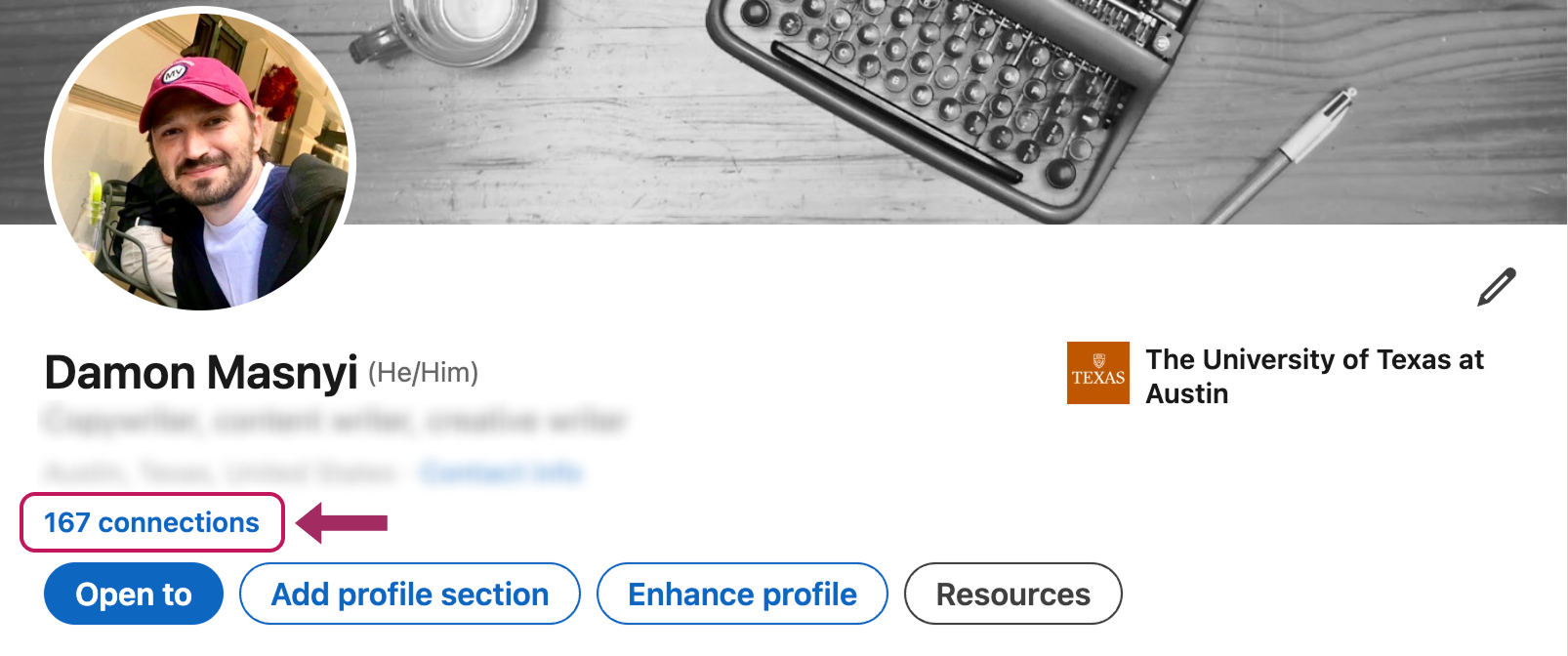
この画面では、プロフィールを見たり、ダイレクトメッセージを送ったり、フィルターを使って検索したりできます。LinkedInでは、場所、現在の会社、業界などで絞り込むことができます。ネットワーク内の適切な人を素早く見つける便利な方法です。
LinkedIn Connections Export Fileに期待すること
LinkedInのコネクションをダウンロードするとき、いくつかのデータが欠けていても驚かないでください。まず知っておくべきことは、データはあらかじめフィルタリングされていないということだ。ユーザーがデータを並べ替えたり、フィルタリングしたりする必要があります。 LinkedInは各ユーザーのプライバシー設定を尊重しています。また、エクスポートされたファイルは、すべての文字セットを完全にサポートしていない場合があります。中国語、日本語、ヘブライ語などの言語は、フォーマットの制限によりCSVやvCard形式では正しく表示されない場合があります。また、エクスポートできるのは1親等以内のコネクションのみです。 – フォロワーやグループメンバー、直接つながっていない人を含めるオプションはありません。
LinkedInの連絡先をCSVファイルとしてエクスポートする方法
LinkedInの接続リストをダウンロードする理由はたくさんあります。プロフェッショナルなLinkedInネットワークをスプレッドシートとして安全にバックアップでき、連絡先情報をLinkedInに簡単に移行できます。 CRM LinkedInアカウント以外でも、LinkedInユーザーと連絡を取り合うことができます。
LinkedInの連絡先をダウンロードするためにすべきことは以下の通りです:
- をクリックする。 プロフィールアイコン の右上隅にある。

- 選ぶ 設定とプライバシー をドロップダウンメニューから選択する。
- 左側のメニューで データプライバシー.
- アンダー LinkedInによるお客様のデータの使用方法クリック データのコピーを入手する.
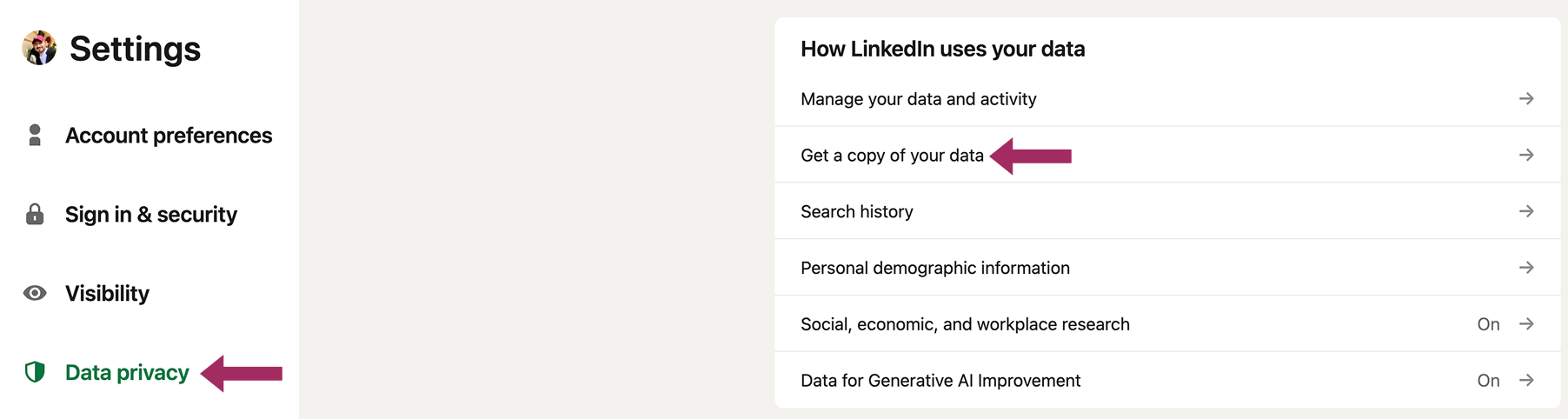
- いくつかのエクスポートオプションが表示されます。選択する コネクション - をクリックしてください。 アーカイブのリクエスト. LinkedInはあなたのファイルを準備し始めます。通常10分もかかりません。しばらく休憩した後、この同じ画面に戻って ダウンロードアーカイブ をクリックしてファイルをコンピュータに保存します。
お役立ち情報
接続 "オプションが表示されない場合は、"大きなデータアーカイブをダウンロード... "を選択する必要があります。アーカイブの生成にはさらに時間がかかります。
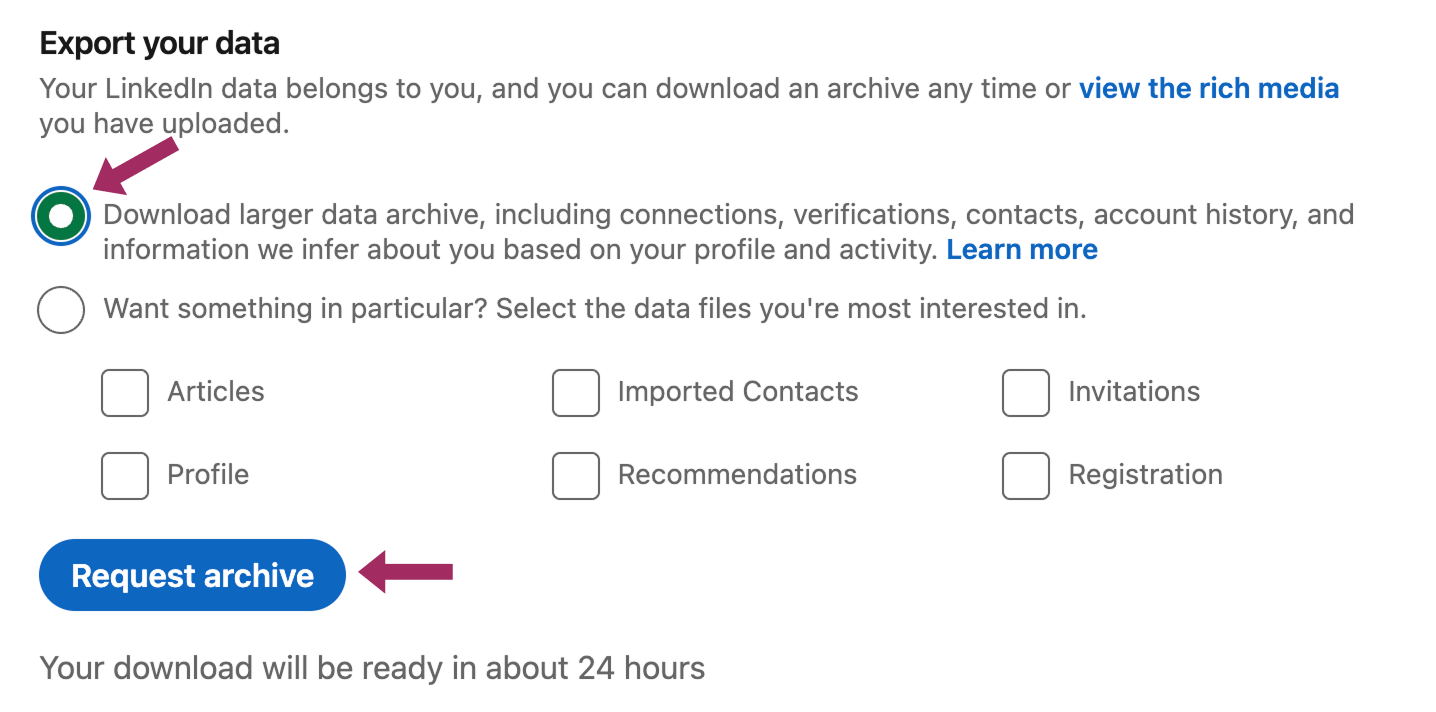
注意:新しいアーカイブをリクエストできるのは2時間に1回だけなので、エクスポートのオプションは慎重に選んでください。
LinkedInの連絡先をGmailにインポートする方法
LinkedInのコネクションをエクスポートしたら、そのコネクションを Gmail を使えば、より簡単に連絡を取り合うことができます。手続きは簡単で、数回クリックするだけです:
- Gmailアカウントで グーグル・アプリケーションズ アイコン(右上のグリッド)をクリックします。
- 選択 連絡先 メニューから
- 左側のサイドバーで 輸入.
- を選択する。 CSVファイル LinkedInからダウンロードした。
- クリック 輸入そうすれば、Gmailはあなたの連絡先リストにLinkedInのコネクションを追加します。
インポート後、LinkedInの連絡先は以下のように表示されます。 連絡先メール送信、ラベルの整理、他のデバイスとの同期が可能です。
LinkedInの連絡先を共有し、プロフェッショナル・ネットワークの可能性を最大化する

ビジネス連絡先が安全にエクスポートされ、Googleアカウントと同期されるようになりました。 Gmailの共有連絡先.業種を問わず、LinkedInの連絡先を共有することで、ネットワークを広げ、成長を加速し、コラボレーションを強化することができます。
Google WorkspaceもLinkedInもチームと連絡先を共有するためのビルトインツールを提供していないため、Shared Contacts Managerは完璧なソリューションを提供します。この直感的なアプリは、連絡先管理を簡素化し、同僚とのコラボレーションを可能にします。
Google連絡先と統合されたこのアプリは、LinkedInの連絡先ラベルにアクセスし、新しいコラボレーションの可能性を開きます。連絡先をグループに整理し、全員または選択したチームメンバーと共有することができます。アクセスしたメンバーは、ネットワークに参加したり、連絡先をメールキャンペーンに参加させたり、その他のビジネスニーズに利用したりできます。カスタマイズ可能なアクセスレベルにより、誰がデータを閲覧または編集できるかを決定できます。
LinkedInのコネクションを強化するチャンスをお見逃しなく。Shared Contacts Managerは、よりスマートにコラボレーションし、より早く成長するためのツールを提供します。



コメントなし